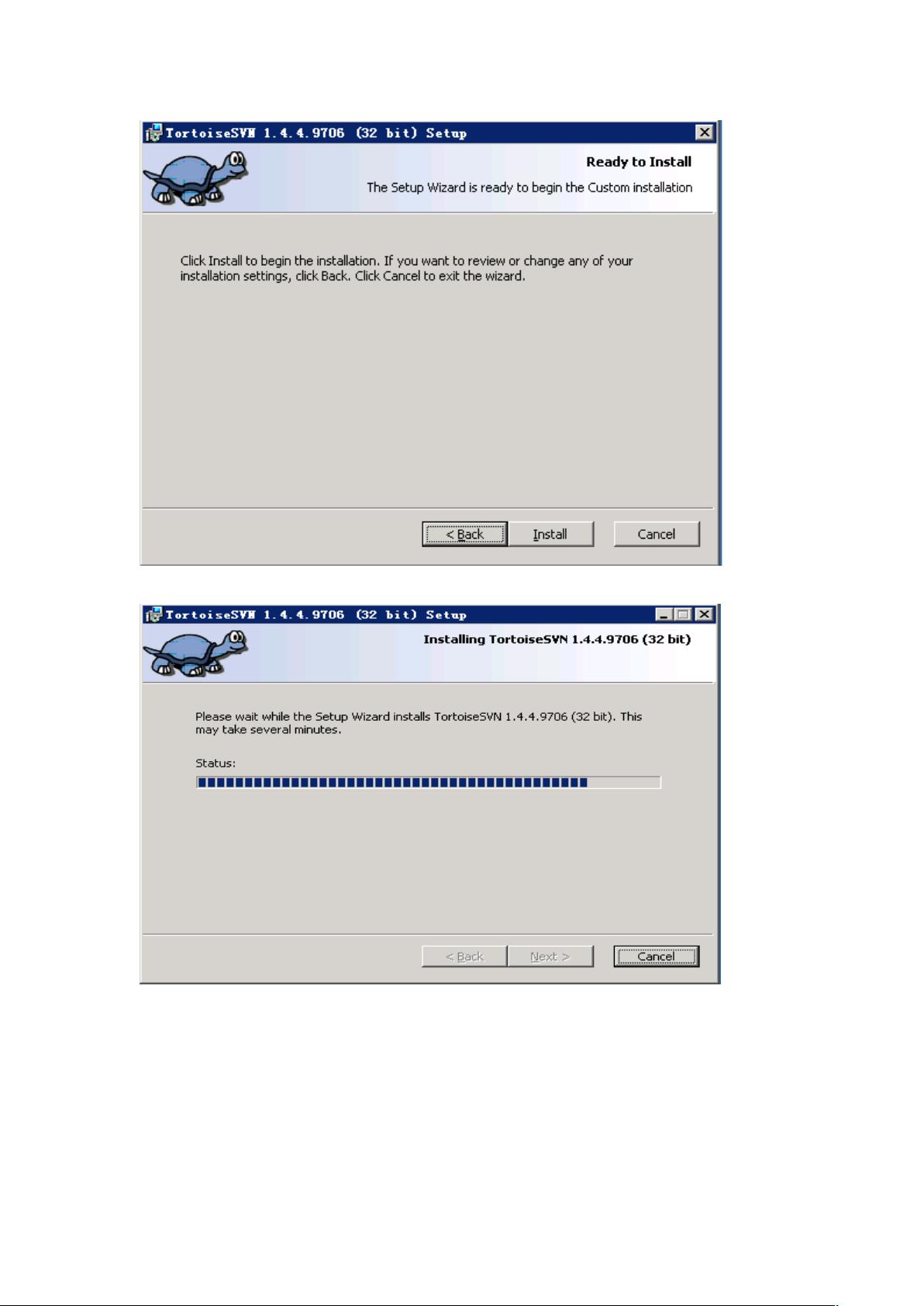"TortoiseSVN 使用手册1:详细指南及安装步骤(带中文语言包)"
需积分: 9 135 浏览量
更新于2024-02-02
收藏 1.02MB DOC 举报
TortoiseSVN使用手册是为了指导项目成员熟悉Subversion(以下称为SVN)版本控制工具TortoiseSVN的使用而编写的文档。TortoiseSVN是SVN的客户端,用于连接SVN服务器,实现协同开发。
在安装TortoiseSVN客户端时,首先需要下载并双击运行"TortoiseSVN-1.4.4.9706-win32-svn-1.4.4.msi",然后跟随安装程序的步骤进行安装。安装过程中,需要接受许可协议,选择安装文件夹并完成安装。安装完成后,可以选择是否立即启动系统,为了安装中文语言包,可以先选择"NO",待中文语言包安装完毕后再重启系统。
接下来,安装TortoiseSVN中文语言包需要下载并双击运行"LanguagePack-1.4.4.9706-win32-zh_CN.exe"进行安装。点击"Install"开始安装中文语言包。
安装完成后,项目成员可以根据以下步骤来使用TortoiseSVN进行版本控制:
1. 创建新的版本库:选择合适的文件夹,右键点击并选择"TortoiseSVN",再选择"Create Repository Here",输入版本库名称并点击"OK"即可创建新的版本库。
2. 检出版本库:选择一个目标文件夹,右键点击并选择"TortoiseSVN",再选择"Checkout",将版本库中的文件检出到该目标文件夹。
3. 添加文件或文件夹:在检出的目标文件夹中,右键点击并选择"TortoiseSVN",再选择"Add",选择要添加的文件或文件夹进行添加。
4. 更新文件或文件夹:通过选择要更新的文件或文件夹,右键点击并选择"TortoiseSVN",再选择"Update",从版本库中获取最新的文件。
5. 提交修改:在文件或文件夹上右键点击并选择"TortoiseSVN",再选择"Commit",输入修改备注并点击"OK",将修改提交到版本库中。
6. 查看版本历史:选择要查看版本历史的文件或文件夹,右键点击并选择"TortoiseSVN",再选择"Show Log",即可查看版本历史记录。
7. 分支和合并:选择要创建或合并分支的文件或文件夹,右键点击并选择"TortoiseSVN",再选择"Branch/Tag",根据需要进行分支或合并操作。
8. 解决冲突:当多人同时修改同一文件时,可能会出现冲突。通过右键点击文件并选择"TortoiseSVN",再选择"Edit Conflicts",进行冲突解决。
9. 导出文件或文件夹:选择要导出的文件或文件夹,右键点击并选择"TortoiseSVN",再选择"Export",选择目标文件夹进行导出。
以上是TortoiseSVN的基本使用方法,项目成员可以按需使用其它高级功能,例如比较文件差异、添加标签、修正错误等。通过TortoiseSVN有效地管理版本控制,可以提高团队成员之间的协作效率,确保项目的稳定和可追溯性。
总之,TortoiseSVN使用手册是一个详细的指导文档,旨在帮助项目成员快速掌握TortoiseSVN版本控制工具的使用方法,提高团队协作的效率和项目管理的质量。
2023-07-28 上传
2023-11-15 上传
2024-11-04 上传
2024-11-04 上传
2024-01-31 上传
2023-11-20 上传
thesoloman00
- 粉丝: 2
- 资源: 14
最新资源
- JHU荣誉单变量微积分课程教案介绍
- Naruto爱好者必备CLI测试应用
- Android应用显示Ignaz-Taschner-Gymnasium取消课程概览
- ASP学生信息档案管理系统毕业设计及完整源码
- Java商城源码解析:酒店管理系统快速开发指南
- 构建可解析文本框:.NET 3.5中实现文本解析与验证
- Java语言打造任天堂红白机模拟器—nes4j解析
- 基于Hadoop和Hive的网络流量分析工具介绍
- Unity实现帝国象棋:从游戏到复刻
- WordPress文档嵌入插件:无需浏览器插件即可上传和显示文档
- Android开源项目精选:优秀项目篇
- 黑色设计商务酷站模板 - 网站构建新选择
- Rollup插件去除JS文件横幅:横扫许可证头
- AngularDart中Hammock服务的使用与REST API集成
- 开源AVR编程器:高效、低成本的微控制器编程解决方案
- Anya Keller 图片组合的开发部署记录